EViews命令和编程之命令基础

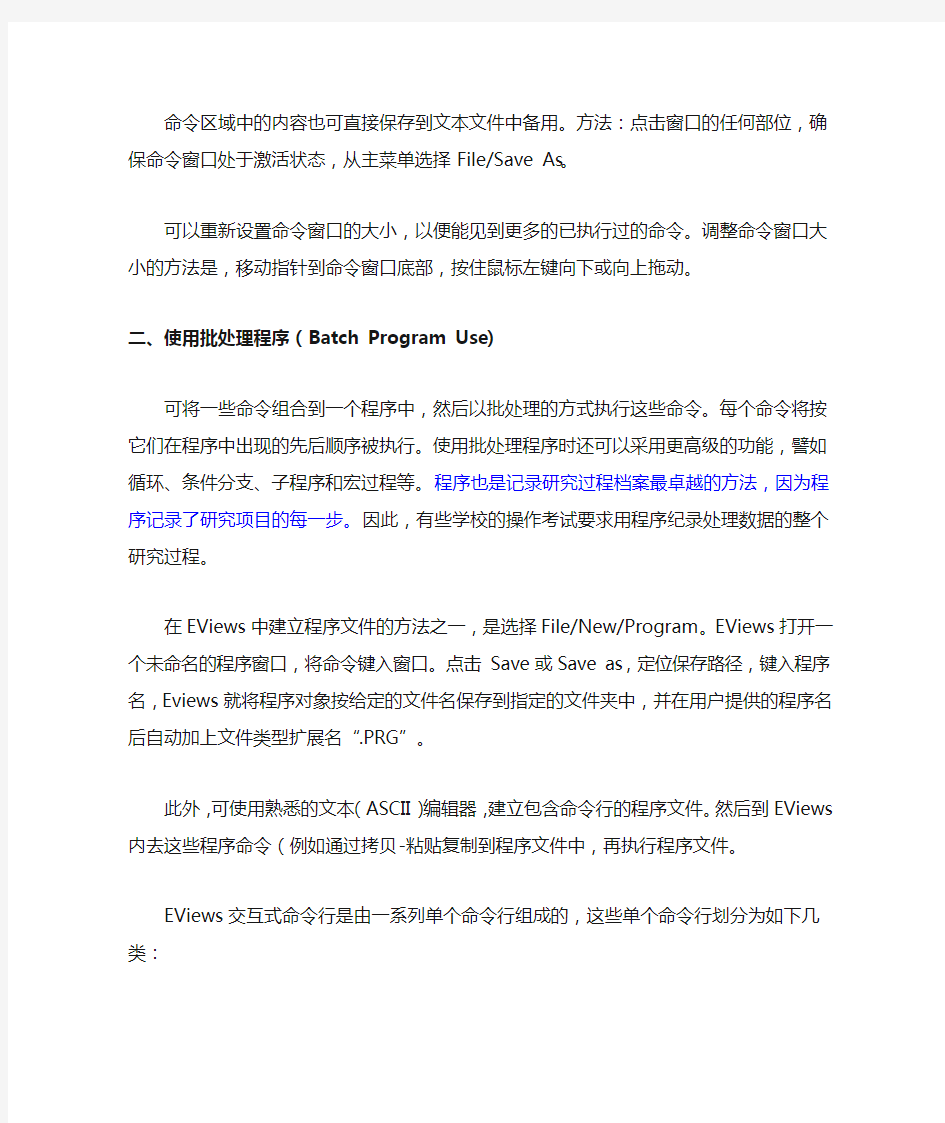
EViews命令和编程之命令基础
EViews提供了两种界面——窗口界面与命令行界面供用户处理数据。命令方式既可交互使用也可以批处理的方式使用。实际上,任何一项操作都可以采用三种基本方式来完成:(1)利用鼠标通过菜单或按钮;(2)或在命令窗口键入命令;(3)或将批处理置于程序之中来完成。如果加上命令方式与鼠标通过菜单或按钮方式的结合,则共有4种方式。用户可以从三种基本操作方式中选用或将它们混合使用,形成最适合于自己的、独特的工作方式。
一、交互式方式的使用(Interactive Use)
为了交互式的进行工作,首先在命令行键入命令,按回车后,命令立即执行。如果用户键入了一个不完整的命令,EViews立即打开对话框要求补充信息。
命令行位于EViews窗口顶部主菜单行之下,除了用户正在编辑一个对象或者打开了一个对话框外,EViews约定任何从键盘的输入都是直接送往命令行的。命令行(窗口)左端出现一个闪烁的、竖直的插入光标表示命令行正期待着用户命令的输入。
在命令窗口键入的命令按回车(ENTER)后立即执行。按回车时插入光标不一定非要位于命令行的末端,但EViews却执行的是包括光标在内的整行命令。
当键入了多个命令,EViews在命令窗口建立了一系列的命令行。通过滚动条,选择以前已经执行过的命令,编辑它,按ENTER。这个修改过的命令将再次执行。还可以使用标准的copy-and-paste在命令行和其它窗口之间进行复制与粘贴。
命令区域中的内容也可直接保存到文本文件中备用。方法:点击窗口的任何部位,确保命令窗口处于激活状态,从主菜单选择File/Save As。可以重新设置命令窗口的大小,以便能见到更多的已执行过的命令。调整命令窗口大小的方法是,移动指针到命令窗口底部,按住鼠标左键向下或向上拖动。
二、使用批处理程序(Batch Program Use)
可将一些命令组合到一个程序中,然后以批处理的方式执行这些命令。每个命令将按它们在程序中出现的先后顺序被执行。使用批处理程序时还可以采用更高级的功能,譬如循环、条件分支、子程序和宏过程等。程序也是记录研究过程档案最卓越的方法,因为程序记录了研究项目的每一步。因此,有些学校的操作考试要求用程序纪录处理数据的整个研究过程。
在EViews中建立程序文件的方法之一,是选择File/New/Program。EViews打开一个未命名的程序窗口,将命令键入窗口。点击Save或Save as,定位保存路径,键入程序名,Eviews就将程序对象按给定的文件名
保存到指定的文件夹中,并在用户提供的程序名后自动加上文件类型扩展名“.PRG”。
此外,可使用熟悉的文本(ASCII)编辑器,建立包含命令行的程序文件。然后到EViews内去这些程序命令(例如通过拷贝-粘贴复制到程序文件中,再执行程序文件。
EViews交互式命令行是由一系列单个命令行组成的,这些单个命令行划分为如下几类:
对象申明(object declarations)
对象命令(object commands)
对象赋值语句(object assignment statements)
辅助(auxiliary commands)
一个EViews程序是由上述一系列命令语句所组成,程序中还可以包含下列语句:
控制变量赋值语句(control variable assignment statements)
程序控制语句(program control statements)
三、申明对象(Object Declaration)
Eviews是面向对象并依赖对象的程序设计语言。建立程序的第一步是创建或申明一个对象。以下是简单申明语句的格式:
对象类型(object_type)对象名( object_name)
其中,对象名是用户欲给予新对象的名称,对象类型必定是下列标识符之一:
coef (系数向量coefficient)
equation 方程
graph 图形
group 组
matrix 矩阵
model 模型
pool (时间序列time series,截面数据cross-section)
rowvector 行向量
sample 样本
scalar 数值
series 序列
sspace (状态空间statespace)
sym (对称矩阵symmetric matrix)
system 系统
table 表格
text 文本
var (向量自回归vector autoregression)
vector 向量
以下是申明语句的例子:
series lgdp
命令执行时,建立一个叫做LGDP的新序列
equation eq1
建立一个叫做EQ1的方程对象
矩阵对象申明语句需在对象类型后的括号中设置维数。例如,matrix(5,5) x
建立一个5 5的名为X的矩阵
coef(10) results
建立一个名为RESULTS含有10个元素的系数向量。
注意,为了创建对象,EViews中必须存在一个已经打开的工作文件。可立即通过主菜单打开和建立一个工作文件,或者使用包含在程序内的load命令或workfile命令去执行打开(加载)和建立工作文件。四、对象命令(Object Commands)
对象命令指的是访问对象观察和过程的命令。命令对象由两个主要部分构成:(1)欲展现的动作(display action),(2)紧接其后的是动作激发的观察或过程输出结果的设置(view specification)。所谓“输出结果的设置”是描述被激活对象的观察和过程的。所谓“欲展现的动作”决定了来自观察或过程的输出要作些什么。
一个对象命令完整的语法格式(三段)如下:
动作(动作选项)对象名.观察-过程名(观察选项)变量列表action(act_opt) object.view_proc(view_opt) arg_list
其中,
动作(action)是四个动词(do, freeze, print, show)之一
动作选项(act_opt)是修改动作缺省行为的选项
对象名(object)被执行动作的对象的名称
观察-过程名(view_proc)被执行的对象的观察或过程
注意,“对象”和“对象的过程或观察”之间是用“.”连结的。
观察-过程选项(view_opt)是修改观察-过程缺省设置的选项
变量列表(arg_list)观察或过程用到的变量列表,其间用空格分隔四个可能的动作:
Do(执行)乃是不打开窗口执行过程。如果对象窗口当前不处于打开状态,那么不会生成什么输出。如果对象窗口已经打开,那么“do”等价于执行“show”。
冻结(freeze)依据对象所属的这个观察创建一个表或图。
打印(print)打印对象所属的这个观察(object.view)。
显示(show)在窗口中显示对象所属的这个观察(object.view)
大多数情况下,一般对象命令中的有一些选项并不是必须的,例如,有一些观察和过程并不要求具有变量列表或选项。
而且,有时无须明确地指定动作。如果在对象命令中没有指定动作,则假定观察的缺省动作是“Show”,过程的缺省动作是“do”。例如,用命令显示一个对象的线形图:
gdp.line(注释:对象gdp通过小数点后面连结的是一个观察line,在这之后没有变量列表)
EViews 默认增加了一个“Show”命令。即
show gdp.line
此外,对于的方程过程为ls时,
e q1.ls cons c gdp (注释:对象eq1通过小数点后面连结的是一个过程ls,过程ls后再接变量列表cons c gdp)
这里默认增加了一个“do”动作,即
do eq1.ls cons c gdp
有时,可使用明确的动作来修订缺省的动作选项。例如:
print eq1.ls cons c gdp
既执行暗含的“do”动作,又从过程中将输出送到打印机。
例1:
show gdp.line打开窗口显示(show)GDP序列的线形图观察
例2:
print(l) group1.stats以模式1打印(print)组group1中所有成员的描述统计量
例3:
freeze(output1) eq1.ls cons c gdp冻结(freeze)生成一个名为output1的表,这个表是采用最小二乘法ls作CONS关于GDP的回归方程EQ1的最小二乘估计结果。
例4:
do eq1.forecast eq1f 依据方程EQ1进行预测,将预测值置于序列eq1f 中,而且没有任何输出。
第一个例中,打开窗口显示序列GDP的线形图。第二个例中,(以方式1)打印组GROUP1中所有序列的描述统计量。第三个例中,依据采用最小二乘法估计的CONS关于GDP的结果EQ1,建立一个名为OUTPUT1D 的表。最后一个例4中,执行方程EQ1进行预测,将预测值至于序列EQ1F 中并抑制任一过程的输出。这四个例中,只有例1打开窗口、显示输出结果。
五、输出控制(Output Control)
如上所述,“欲展示动作”决定了观察和过程输出的目的地。下面对这些一般性的规则作一些进一步的补充。
将一个观察同时打印并显示在屏幕上,设置的方法是将字母P作为对象命令的一个选项。例如,
gdp.correl(24,p)
等价两个命令:
show gdp.correl(24)
print gdp.correl(24)
因为correl是一个序列的观察。P选项可与其它选项相结合,与其他选项之间用逗号分隔。为了不致引起选项间的干扰,P选项总是放在其他选项之后。
注意,命令有两个选项:l和p,l按landscape质量方式打印。p按肖像质量方式打印。
print(l) gdp.correl(24)
打印机的输出还可重定向输出为一个文本文件或者冻结输出。详情参见output命令或Output Redirection(输出重定向)。
不使用选项的冻结命令依据后接的观察设置,建立一个未命名的图形或表格。
freeze gdp.line
若在关键字之后的括号中给出冻结对象的命名。例如,
freeze(figure1) gdp.bar
则将GDP的柱形图冻结成名为FIGURE1的对象。
六、对象赋值语句(Object Assignment Statements)
对象赋值语句指的是将新数据赋给一个EViews对象的命令。对象赋值语句的格式:
对象名=表达式(object_name = expression)
其中,对象名看成一个数值将被修改的对象的名称,表达式是一个以恰当的类型为对象计算数值的表达式。
赋值语句的实际运作随着等号左边被赋值对象的类型的不同而不同。举个简单的例子,下列赋值语句:
x = 5 * log(y) + z
其中X、Y和Z都是序列。赋值语句对每一个Y的元素取对数,乘以5,加上序列Z对应的元素,最后将计算的结果赋给序列X的对应单元。七、申明对象语句的进阶(More on Declaring Objects)对象申明可与对象命令语句或对象赋值语句相结合,在一个语句行中建立并初始化一个序列。例如:
series lgdp = log(gdp)
建立一个名为LGDP的序列,并用GDP的对数值初始化LGDP的每一个元素。类似的,
equation eq1.ls y c x1 x2
建立一个名为EQ1的方程对象,并用序列Y关于截距、序列X1和X2回归的结果初始化EQ1。
补充例题:
scalar elas = 2
series tr58 = @trend(1958)
group nipa gdp cons inv g x
equation cnsfnc2.ls log(cons)=c(1)+c(2)*yd
vector beta = @inverse(x*x)*(x*y)
一个对象可以被申明多次,但必须始终被申明为同一类型的对象。第一个申明语句建立对象后,除非后续的申明也给对象进行初始化(赋值),否则后续申明语句无效。例如,
smpl 50 79
series dummy=1
smpl 80 98
series dummy=0
建立一个名为DUMMY的序列,80年之前取1,之后取0。
禁止将对象重新申明为不同类型的对象,否则出错。
八、辅助命令(Auxiliary Commands)
所谓辅助命令指的是这样的一类命令,辅助命令与某个被作用的特定对象无关(也就是辅助命令既不使用该对象的观察也不使用该对象的过程),而且辅助命令的动作一般以一种与被作用对象的类型和内容无关地形式作用于对象(也就是它对所有对象的作用是相同的)。典型的辅助命令的格式如下:
命令(选项列表)变量列表(command(option_list) argument_list)其中命令是被执行的观察或过程的名称,选项列表中的各个选项以逗号分隔,变量列表中各个变量则以空格分隔。例如,
store(d=c:\newdata\db1)gdp m x
将三个对象GDP、M和X存储(store)到C:\NEWDATA下名为DB1的数据库文件中。Store就是一个辅助命令
也有一些辅助命令(例如ls和show等等)建立新的untitled(或未命名)的对象。例如:
ls y c x1 x2
进行Y关于截距、序列X1和序列X2的回归,建立一个untitled的方程对象来接纳回归估计的结果。
保留这后一类辅助命令为的是保持与早期Micro TSP(for DOS)的兼容。
虽然这后一类辅助命令常用以执行一些简单的任务,但是过度的使用后一类辅助命令将导致管理工作上的困难。因为不能在程序中通过名称对未命名(untitled)对象进行引用,不能保存未命名的(untitled)对象,不能删除未命名(untitled)对象除非使用图形界面方式。所以,要尽可能地不采用未命名对象而采用命名对象进行工作。替换上述辅助命令为:
equation eq1.ls y c x1 x2
建立一个名为EQ1的方程对象。所以,Eviews 3.1推荐不使用后一类生成未命名对象的辅助命令。
九、管理对象容器(Managing Object Containers)
有两类对象容器:工作文件和数据库。所有的EViews对象都必须放置于一个对象容器之中,所以在开始工作之前必须建立一个工作文件或数据库。工作文件和数据库的深入描述参见:工作文件基础和数据库基础(Workfile Basics and Database Basics)。
1、管理工作文件(Managing Workfiles)
申明和建立新工作文件,是在命令关键字workfile之后接工作文件名,接工作文件的频率选项,开始日期和结束日期。频率选项如下:
a 年度(annual.)
s 半年(semi-annual.)
q 季度(quarterly.)
m 月度(monthly.)
w 星期(weekly.)
d 日(一个周际5日)(daily (5 day week).)
7 日(一个周际7日)daily (7 day week).
u 非日期型(undated.)
例如,
workfile macro1 q 65:1 95:4
建立一个名为MACRO1的季度工作文件,范围从1965年第一季度到1995年第四季度。
workfile cps88 u 1000
建立一个名为CPS88、包含1000个观察值的非日期型数据的工作文件。
注意,如果已经打开了多个工作文件,那么workfile命令用来激活其中的某个工作文件。
对于一个从未将它保存到磁盘上的工作文件,在命令关键字Save之后接工作文件名,就将该工作文件保存到磁盘上。此时,当前工作文件将以给定的名称被保存到缺省路径下。如果愿意地话,保存工作文件时可以指定新的路径,将工作文件保存到指定目录下:
save a:\mywork
关闭工作文件,在命令关键字Close之后接工作文件名。例如,
close mywork
关闭MYWORK工作文件窗口。
打开以前保存的工作文件,在命令关键字load之后接工作文件名。
可以通过指定路径打开一个保存在非缺省路径下的工作文件。例如,load c:\mywork\proj1
也可以使用Open命令打开以前保存的工作文件。使用Open命令时,必须使用完整的工作文件名,即应包括扩展名.WF1:
open proj2.wk1
2、管理数据库(Managing Databases)
建立新数据库是在命令关键字dbcreate之后接新数据库名。同样地,也可以在命令关键字db之后接新数据库名。两者的区别仅在于键入的数据库名是否已经保存在磁盘上。使用dbcreate时,若键入的数据库名已经存在,EViews将给出出错信息,指出数据库名已经存在。使用db时,若键入的数据库名已经存在,EViews将只是将该数据库打开。注意,最近打开过(使用dbcreate或db)的数据库视为缺省数据库。例如,
dbcreate mydata1
在缺省路径下建立一个新的名为MYDATA1的数据库,打开新数据库窗口,并将MYDATA1设置为缺省数据库。
db c:\evdata\usdb
在指定路径下打开数据库usdb,前提是数据库usdb在该路径下已经存在。如果,USDB不存在,EViews建立一个名为USDB的数据库,打开窗口,将它设置为缺省数据库。
Eviews操作手册
Eviews操作入门:输入数据,对数据进行描述统计和画图 首先是打开Eviews软件,可以双击桌面上的图标,或者从windows开始菜单中寻找Eviews,打开Eviews后,可以看到下面的窗口如图F1-1。 图F1-1 Eviews窗口 关于Eviews的操作可以点击F1-1的Help,进行自学。 打开Eviews后,第一项任务就是建立一个新Workfile或者打开一个已有的Workfile,单击File,然后光标放在New上,最后单击Workfile。如图F1-2 图F1-2 图F1-2左上角点击向下的三角可以选则数据类型,如同F1-3。数据类型分三类截面数据,时间序列数据和面板数据。
图F1-3 图F1-2右上角可以选中时间序列数据的频率,见图F1-4。 图F1-4 对话框中选择数据的频率:年、半年、季度、月度、周、天(5天一周或7天1周)或日内数据(用integer data)来表示。 对时间序列数据选择一个频率,填写开始日期和结束日期, 日期格式: 年:1997 季度:1997:1 月度:1997:01 周和日:8:10:1997表示1997年8月10号,美式表达日期法。 8:10:1997表示1997年10月8号,欧式表达日期法。 如何选择欧式和美式日期格式呢?从Eviews窗口点击Options再点击dates and Frequency conversion,得到窗口F1-5。F1-5的右上角可以选择日期格式。
图F1-5 假设建立一个月度数据的workfile,填写完后点OK,一个新Workfile就建好了。见图F1-6。保存该workfile,单击Eviews窗口的save命令,选择保存位置即可。 图F1-6 新建立的workfile之后,第二件事就是输入数据。数据输入有多种方法。 1)直接输入数据,见F1-7 在Eviews窗口下,单击Quick,再单击Empty group(edit series),直接输数值即可。注意在该窗口中命令行有一个Edit+/-,可以点一下Edit+/-就可以变成如图所示的空白格,输完数据后,为了避免不小心改变数据,可以再点一下Edit+/-,这时数据就不能被修改了。
eviews基本操作
EViews的基本操作 一、Workfile(工作文件) Workfile就象你的一个桌面,上面放有许多Object,在使用EViews时首先应该打开该桌面,如果想永久保留Workfile及其中的内容,关机时必须将该Workfile存盘,否则会丢失。 (一)创建一个新的Workfile 打开EViews后,点击File\New\Workfile,弹出一个WorkfileCreate对话框(图1.2.1)。该对话框是定义Workfile的频率等内容。该频率是用于界定样本数据的类型,其中包括时序数据、截面数据、Panel Data等。选择与所用样本数据相适应的频率。例如,样本数据是年度数据,则选择年度(Annual),相应的Object也是年度数据,且Object数据范围小于等于Workfile的范围。当我们的样本数据为1978年至1998年的年度数据,则选择的频率为年度数据(Annual),接着再在起始时间(Start date)和终止时间(End date)两项选择项中分别键入1970、1998,然后点击OK,就建立了一个时间频率为年度数据的Workfile(图1.2.2)。 图1.2.1图1.2. 2 其他不同频率的时间序列样本数据的选择方法类似于年度数据的选择方法,对于截面数据,则是在Workfile Create对话框左侧Workfile structure type栏中选择Unstructure/Undated 选项,在右侧Date Range中填入样本个数。 在Workfile窗口顶部,有一些主要的菜单命令,使用这些菜单命令可以查看Object、改变样本范围(Range)、存取Object、生成新的Object等操作,这些命令和EViews主窗口上的菜单命令功能相同。稍后我们会详细介绍其功能。 在新建的Workfile中已经默认存在两个Object,即c和resid。c是系数向量、resid是残差序列,当估计完一个模型后,该模型的系数、残差就分别保存在c和resid中。 Workfile窗口中主要菜单命令介绍 下面我们以第一章已经建好的包含X(人均可支配收入)与Y(人均可支配支出)为例来说明Workfile窗口中主要命令的功能(图1.2.3)。
Eviews软件[操作指令-]
EViews软件操作曾康华编 一、建立工作文件 打开EViews主窗口;从EViews主菜单中点击File键,选择New→Workfile,则打开一个Workfile Range选择框,其中需做三项选择:①Work;②Start date;③End date 。根据数据的性质做①Work;②Start date;③End date各项选择。 点击OK键。这时会建立一个尚未命名的工作文件(Work)。点击name键(起名,保存)。 二、关闭工作文件从EViews 三、打开工作文件 双击EViews标识,从主窗口,点击→Workfile→工作文件名(工作文件名字符不得超过16个)。 四、输入数据从主窗口,点击Quick→Empty Group→用手工输入数据。输入好数据后,对时间序列数据name (起名)→save(保存)。 也可从Ecxel中把数据粘贴到Empty Group,name→save。注意:如果输入数据错误,如何该?从Eviews主菜单中点击Edit键。 五、用公式生成新序列从主窗口,点击Quick→Generate Series→输入计算公式。 最常用运算符号:加(+),减(-),乘(*),除(/),乘方(^),X的一阶差分(D(X),即X-X(-1)),对X取自然对数(log(X)),对X取自然对数后做一阶差分D(log(X)), 下面是@函数及其含义: @SUM(X)——序列X的和 @MEAN(X)——序列X的均值 @ V AR(X)——序列X的方差 @ SUMSQ(X)——序列X的平方和 @ COV(X,Y)——序列X和序列Y协方差@ COR(X,Y)——序列X和序列Y @ R2——R2统计量 @RBA R2——调整的R2统计量 @ SE——回归函数的标准误差 @ F——F统计量 @ MOV A V(X,n)——序列X的n期移动平均,其中n为整数 六、改变工作文件区间从主窗口,点击proc→structure/Resize Current Page→改变区间。 七、把各序列放到一起 方法一:从主窗口,点击Object→New Object→Group→输入序列名→OK→name→save。 方法二:从工作文件窗口,左键单击某一序列→按住电脑左下方Ctrl键不松→再依次左键单击另外序列→按鼠标右键→as Group→name→save。 八、单序列(X)的直方图和描述统计量左键双击打开序列(X)→View→Descriptive statistic→Histogram and stats 九、多序列描述统计量左键双击打开序列组(Group)→View→Descriptive statistic→Common stats 十、序列的折线图左键双击打开序列(X)→Graph→line→OK 十一、序列Y和X的散点图 从EViews主窗口,点击Quick键,选择Graph功能,这时将弹出一个对话框,要求输入图画所用的变量名。对于画散点图来说,应该输入两个变量。这里因为要画x,y的散点图,所以输入x,y。点击OK键,会得到对话框,从Graph Type选项中选Scatter Diagram,然后按OK键,得到散点图。如要改变x,y横纵轴的位置,改变x,y顺序即可。 十二、进行OLS回归(以双变量回归模型为例) 从EViews主窗口,点击Quick→点击Estimate Equation功能。弹出一个对话框。在Equation Specification选择框中输入y c x或者y=c(1)+c(2)*x。在Estimate Setting选择框中自动给出缺省选择LS估计法和样本区间。点击OK 键,即可得到回归结果。然后name→save。 十三、预测 操作:(1)打开工作文件(WorkFile),从主窗口→Procs→structure/Resize Current Page→改变区间。在打开的扩展范围选择框中分别输入预测区间。 (2)编辑变量X的数据(用鼠标右键激活),输入X的实际值。 (3)在回归模型估计结果显示窗口的命令行中,单击Forecast,打开预测窗口,预测结果变量的缺省选择为YF,选择静态预测,点击OK。在工作文件窗口,就会显示YF。 (4)主窗口→Quick→Graph,打开作图对话框输入Y FY,选择Line Graph,Singe Scale。 十四、显示残差图在回归模型估计结果显示窗口的命令行中,单击resids即可。 十五、自相关练习的操作指令(以双变量回归模型为例) 操作:(1)用OLS方法估计模型的参数。从EViews主窗口,点击Quick→点击Estimate Equation功能。弹出一个
Eviews软件基本操作
Eviews 软件基本操作 一、工作文件及建立 (一)主窗口简介 启动Eviews 软件,进入主窗口。如下图所示: 1、标题栏:窗口的顶部是标题栏。 2、菜单栏:标题栏下是菜单栏。 菜单栏上共有9个选项: File ,Edit ,Objects ,View ,Procs ,Quick ,Options ,Window ,Help 。用鼠标点击可打开下拉式菜单,显示该部分的具体功能。 File 包含一些文件的常用操作命令。如:建立(New )、打开(open )、保存(Save /Save As )、关闭(Close )、读入(Import )、读出(Export )、打印(Print )、运行程序(Run )、退出 Eviews (Exit )。常用的有新建工作文件,打开工作文件,保存工作文件,输入输出数据文件。 Edit 一般情况下只有复制功能,即拷贝(Copy )和粘贴(Paste )功能。在某些特殊的窗口,该菜单项还包括剪切(Cut )、删除(Delete )、查找(Find )、替换(Replace )等操作。 objects 提供有关对象的基本操作。包括建立新对象(New Objects )、从数据库获取使新对象(Fetch /Update From DB )、将工作文件中的对象存储到数据库(Store to DB )、复制对象(Copy Selected )、重命名(Rename )、删除(Delete )。 View 其功能随窗口的不同而变化,主要涉及变量的各种查看方式。 Procs 它的功能也是随窗口的不同而变化,其主要功能为变量的预算过程。 Quick 提供快速统计分析过程。 Options 系统参数设定选项。 Window 在使用Eviews 的过程中将会有多个子窗口。该菜单提供子窗口的切换和关闭功能。 Help 帮助功能。提供索引方式和目录方式的帮助功能。 菜单栏 标题栏 命令窗 控制按钮 信息栏 路径 状态栏 主显示窗口 图1主窗口
实验1 EViews软件的基本操作
实验一 EViews软件的基本操作 【实验目的】 了解EViews软件的基本操作对象,掌握软件的基本操作。 【实验内容】 一、EViews软件的安装; 二、数据的输入、编辑与序列生成; 三、图形分析与描述统计分析; 四、数据文件的存贮、调用与转换。 实验内容中后三步以表1-1所列出的税收收入和国内生产总值的统计资料为例进行操作。 资料来源:《中国统计年鉴1999》 【实验步骤】 一、安装EViews软件 1.双击其中的setup.exe,会出现如图1-1所示的安装界面,直接点击next 按钮即可继续安装; 2.指定安装EViews软件的目录(默认为C:\EViews3,如图1-2所示),点击OK按钮后,一直点击next按钮即可; 3.安装完毕之后,将EViews的启动设置成桌面快捷方式。
图1-1 安装界面1 图1-2 安装界面2 二、数据的输入、编辑与序列生成 ㈠创建工作文件 ⒈菜单方式 启动EViews软件之后,进入EViews主窗口(如图1-3所示)。
图1-3 EViews 主窗口 在主菜单上依次点击File/New/Workfile ,即选择新建对象的类型为工作文件,将弹出一个对话框(如图1-4所示),由用户选择数据的时间频率(frequency )、起始期和终止期。 图1-4 工作文件对话框 其中, Annual ——年度 Monthly ——月度 Semi-annual ——半年 Weekly ——周 Quarterly ——季度 Daily ——日 Undated or irregular ——非时序数据 选择时间频率为Annual (年度),再分别点击起始期栏(Start date )和终止期栏(End date ),输入相应的日前1985和1998。然后点击OK 按钮,将在EViews 软件的主显示窗口显示相应的工作文件窗口(如图1-5所示)。 工作区域 状态栏
EViews基本操作技巧
《计量经济学》E v i e w s上机基本操作
前言 《计量经济学》作为经济学类各专业的核心课程已开设多年。多年的教学实践中,我们深感计量经济学软件在帮助同学们更好地学习、理解《计量经济学》基本思想、提高解决实际问题的能力等方面有着重要的作用。在过去的教学中曾采用过多种版本的软件,包括TSP、Eviews、SPSS、SAS等。从1998年以来,Eviews逐渐成为计量经济学本科教学的基本软件。实践证明,Eviews具有自身的特色和优良的性能。《计量经济学》Eviews上机基本操作,主要介绍Eviews 的基本功能和基本操作,以供同学们参考。
Eviews基本操作 第一部分预备知识 一、什么是Eviews Eviews (Econometric Views)软件是QMS(Quantitative Micro Software)公司开发的、基于Windows平台下的应用软件,其前身是DOS操作系统下的TSP软件。Eviews软件是由经济学家开发,主要应用在经济学领域,可用于回归分析与预测(regression and forecasting)、时间序列(Time series)以及横截面数据(cross-sectional data )分析。与其他统计软件(如EXCEL、SAS、SPSS)相比,Eviews功能优势是回归分析与预测,其功能框架见表1.1。 从多方面的因素考虑,本手册不对最新版本的Eviews软件进行介绍,而只是以目前人们使用较为广泛的Eviews3.1版本为蓝本介绍该软件的使用。Eviews3.1版本是QMS公司1998年7月推出的。 二、Eviews安装 Eviews文件大小约11MB,可在网上下载。下载完毕后,点击SETUP安装,安装过程与其他软件安装类似。安装完毕后,将快捷键发送的桌面,电脑桌面显示有Eviews3.1图标,整个安装过程就结束了。双击Eviews按钮即可启动该软件。(图1.2.1) 图1.2.1 三、Eviews工作特点 初学者需牢记以下两点。 (一)、Eviews软件的具体操作是在Workfile中进行。如果想用Eviews进行某项具体的操作,必须先新建一个Workfile或打开一个已经存在硬盘(或软盘)上的Workfile,然后才能够定义变量、输入数据、建造模型等操作; (二)、Eviews处理的对象及运行结果都称之为objects,如序列(series)、方程(equations)、
EViews 软件的基本操作
实验一EViews软件的基本操作 1.1 实验目的 了解EViews 软件的基本操作对象,掌握软件的基本操作。 1.2 实验内容 以表1.1所列中国的GDP与消费的总量数据(1990~2000,亿元)为例,利用EViews 软件进行如下操作: (1)EViews 软件的启动 (2)数据的输入、编辑与序列生成 (3)图形分析与描述统计分析 (4)数据文件的存贮、调用与转换 表1.1 数据来源:2004年中国统计年鉴,中国统计出版社
1.3 实验步骤 1.3.1 EViews的启动步骤 进入Windows /双击EViews5快捷方式,进入EViews窗口;或点击开始/程序/EViews5/EViews5进入EViews窗口,如图1.1。 图1.1 标题栏:窗口的顶部是标题栏,标题栏的右端有三个按钮:最小化、最大化(或复原)和关闭,点击这三个按钮可以控制窗口的大小或关闭窗口。 菜单栏:标题栏下是主菜单栏。主菜单栏上共有7个选项:File,Edit,Objects,View,Procs,Quick,Options,Window,Help。用鼠标点击可打开下拉式菜单(或再下一级菜单,如果有的话),点击某个选项电脑就执行对应的操作响应。 命令窗口:主菜单栏下是命令窗口,窗口最左端一竖线是提示符,允许用户在提示符后通过键盘输入EViews命令。 主显示窗口:命令窗口之下是EViews的主显示窗口,以后操作产生的窗口(称
为子窗口)均在此范围之内,不能移出主窗口之外。 状态栏:主窗口之下是状态栏,左端显示信息,中部显示当前路径,右下端显示当前状态,例如有无工作文件等。 EViews有四种工作方式:(1)鼠标图形导向方式;(2)简单命令方式;(3)命令参数方式[(1)与(2)相结合)] ;(4)程序(采用EViews命令编制程序)运行方式。用户可以选择自己喜欢的方式进行操作。 1.3.2数据的输入、编辑与序列生成 进入EViews后的第一件工作应从创建新的或调入原有的工作文件开始。只有新建或调入原有工作文件,EViews才允许用户输入开始进行数据处理。 1.3. 2.1 创建工作文件 启动EViews 软件之后,在主菜单上依次点击File\New\Workfile(菜单选择方式如图1.2所示)。这时会自动弹出工作文件选项,如图1.3。 图1.2 图1.3创建工作文件窗口在Workfile structure type选项区共有3种类型: (1)Unstructured/Undated(非结构/非日期); (2)Dated-regular frequency;
Eviews软件基本操作
E v i e w s软件基本操作 Document serial number【NL89WT-NY98YT-NC8CB-NNUUT-NUT108】
Eviews 软件基本操作 一、工作文件及建立 (一)主窗口简介 启动Eviews 软件,进入主窗口。如下图所示: 1、标题栏:窗口的顶部是标题栏。 2、菜单栏:标题栏下是菜单栏。 菜单栏上共有9个选项: File ,Edit ,Objects ,View ,Procs ,Quick ,Options ,Window ,Help 。用鼠标点击可打开下拉式菜单,显示该部分的具体功能。 File 包含一些文件的常用操作命令。如:建立(New )、打开(open )、保存(Save /Save As )、关闭(Close )、读入(Import )、读出 (Export )、打印(Print )、运行程序(Run )、退出 Eviews (Exit )。常用的有新建工作文件,打开工作文件,保存工作文件,输入输出数据文件。 Edit 一般情况下只有复制功能,即拷贝(Copy )和粘贴(Paste )功能。在某些特殊的窗口,该菜单项还包括剪切(Cut )、删除(Delete )、查找(Find )、替换(Replace )等操作。 objects 提供有关对象的基本操作。包括建立新对象(New Objects )、从数据库获取使新对象(Fetch /Update From DB )、将工作文件中的对象存储到数据库(Store to DB )、复制对象(Copy Selected )、重命名(Rename )、删除(Delete )。 View 其功能随窗口的不同而变化,主要涉及变量的各种查看方式。 Procs 它的功能也是随窗口的不同而变化,其主要功能为变量的预算过程。 菜单栏 标题栏 命令窗控制按 信息栏 路径 状态栏 主显示窗口 图1主窗口
EViews基本操作精编
E V i e w s基本操作精编 Document number:WTT-LKK-GBB-08921-EIGG-22986
《计量经济学》 E v i e w s上机基本操作
前言 《计量经济学》作为经济学类各专业的核心课程已开设多年。多年的教学实践中,我们深感计量经济学软件在帮助同学们更好地学习、理解《计量经济学》基本思想、提高解决实际问题的能力等方面有着重要的作用。在过去的教学中曾采用过多种版本的软件,包括TSP、Eviews、SPSS、SAS等。从1998年以来,Eviews逐渐成为计量经济学本科教学的基本软件。实践证明,Eviews具有自身的特色和优良的性能。《计量经济学》Eviews上机基本操作,主要介绍Eviews的基本功能和基本操作,以供同学们参考。
Eviews基本操作 第一部分预备知识 一、什么是Eviews Eviews (Econometric Views)软件是QMS (Quantitative Micro Software)公司开发的、基于Windows平台下的应用软件,其前身是DOS操作系统下的TSP软件。Eviews软件是由经济学家开发,主要应用在经济学领域,可用于回归分析与预测(regression and forecasting)、时间序列(Time series)以及横截面数据(cross-sectional data )分析。与其他统计软件(如EXCEL、SAS、SPSS)相比,Eviews功能优势是回归分析与预测,其功能框架见表。 从多方面的因素考虑,本手册不对最新版本的Eviews软件进行介绍,而只是以目前人们使用较为广泛的版本为蓝本介绍该软件的使用。版本是QMS公司1998年7月推出的。 二、Eviews安装 Eviews文件大小约11MB,可在网上下载。下载完毕后,点击SETUP安装,安装过程
eviews-操作基本命令
Eviews常用命令(对于命令和变量名,不区分大小写) 1.创建时间序列的工作文件 a annual:create a 1952 2000 s semi-annual:create s 1952 1960 q quarterly:create q 1951:1 1952:3 m monthly:create m 1952:01 1954:11 w weekly: create w 2/15/94 3/31/94,自动认为第一天为周一,和正常的周不同。 d daily (5 day week): creat e d 3/15/2008 3/31/2008,和日历 上周末一致,自动跳过周末。 7 daily (7 day week): create 7 3/03/2008 3/31/2008。 u undated: create u 1 33。 创建工作文件时可直接命名文件,即在create 后面直接键入“文件名”,如create myfilename a 1952 2000 或者 workfile myfilename a 1952 2000 系统自动生成两个序列:存放参数估计值c和残差resid。 2.创建数组(group) 多个序列组合而成,以便对组中的所有变量同时执行某项操作。数组和各个序列之间是一种链接关系,修改序列的数据、更改序列名、删除序列等操作,都会在数组中产生相应的变化。 1)创建完文件后,使用data建立数据组变量;若有word表格数据或excel数据,直接粘贴;或者用Import 从其它已有文件中直接 导入数据。
data x y,…可以同时建立几个变量序列,变量值按列排列,同时在表单上出现新建的组及序列,且可以随时在组中添加新 的序列。利用组的优点:一旦某个序列的数据发生变化,会在组中 和变量中同时更新;数组窗口可以直接关闭,因为工作文件中已保 留了有关变量的数据。 2)通过已有序列建立一个需要的组:group mygroup x y 可以在组中直接加入滞后变量group mygroup y x(0 to -1) 3.创建标量:常数值 scalar val = 10 show val 则在左下角显示该标量的值 4.创建变量序列series x series y data x y series z = x + y series fit = Eq1.@coef(1) + Eq1.@coef(2) * x 利用两个回归系数构造了拟合值序列 5.创建变量序列genr 变量名= 表达式 genr xx = x^2 genr yy = val * y genr zz = x*y (对应分量相乘) genr zz = log(x*y) (各分量求对数) genr lnx = log(x) genr x1 = 1/x genr Dx = D(x) genr value = 3(注意与标量的区别) genr hx = x*(x>=3)(同维新序列,小于3的值变为0,其余数值不变) 1)表达式表示方式:可以含有>,<,<>,=,<=,>=,and,or。 2)简单函数:
第二章 EViews的基本操作
第二章EViews的基本操作 一、Workfile(工作文件) Workfile就象你的一个桌面,上面放有许多Object,在使用EViews时首先应该打开该桌面,如果想永久保留Workfile及其中的内容,关机时必须将该Workfile存盘,否则会丢失。 (一)创建一个新的Workfile 打开EViews后,点击File\New\Workfile,弹出一个Workfile Create对话框(图1.2.1)。该对话框是定义Workfile的频率等内容。该频率是用于界定样本数据的类型,其中包括时序数据、截面数据、Panel Data等。选择与所用样本数据相适应的频率。例如,样本数据是年度数据,则选择年度(Annual),相应的Object也是年度数据,且Object数据范围小于等于Workfile的范围。当我们的样本数据为1978年至1998年的年度数据,则选择的频率为年度数据(Annual),接着再在起始时间(Start date)和终止时间(End date)两项选择项中分别键入1970、1998,然后点击OK,就建立了一个时间频率为年度数据的Workfile(图1.2.2)。 图1.2.1图1.2. 2 其他不同频率的时间序列样本数据的选择方法类似于年度数据的选择方法,对于截面数据,则是在Workfile Create对话框左侧Workfile structure type栏中选择Unstructure/Undated 选项,在右侧Date Range中填入样本个数。 在Workfile窗口顶部,有一些主要的菜单命令,使用这些菜单命令可以查看Object、改变样本范围(Range)、存取Object、生成新的Object等操作,这些命令和EViews主窗口上的菜单命令功能相同。稍后我们会详细介绍其功能。 在新建的Workfile中已经默认存在两个Object,即c和resid。c是系数向量、resid是残差序列,当估计完一个模型后,该模型的系数、残差就分别保存在c和resid中。 Workfile窗口中主要菜单命令介绍 下面我们以第一章已经建好的包含X(人均可支配收入)与Y(人均可支配支出)为例来说明Workfile窗口中主要命令的功能(图1.2.3)。
VAR模型Eviews基本操作指引
Eviews基本操作指引: 1、ADF检验 双击序列——打开序列数据窗口——View——UnitRootTest ——单位根检验对话框 (1stdifference ,即检验△X ;intercept:包含截距项;trend:包含趋势项) 临界值判断:如果ADF检验值小于某一显著性水平下的临界值,则序列在此显著性水平 下平稳。 2、根据SIC和AC值确定VAR的滞后期 单位根检验操作的输出结果中 3、建立VAR模型 在workfile里——Quick——EstimateVAR?——对话窗 缺省的是非约束VAR,另一选择是向量误差修正模型。 给出内生变量的滞后期间。 给出用于运算的样本范围。 Endogenous要求给出VAR模型中所包括的内生变量。 Exogenous要求给出外生变量(一般包含常数项)。 结果显示中,回归系数下第一个括号中的为标准差,第二个括号中的为t值。 4、脉冲响应分析(Responseof*to*Innovations 在进行脉冲响应函数诊断之前,需要先检验VAR )/方差分解(VarianceDecornposition)模型的平稳性,用AR根图(InverseRootsof ARCharacteristicpolunomial)进行检验。AR根图中,如果点都落在单位圆里,才可以做脉冲分析~ 如果模型不平稳,则要重新修改变量,去掉不显著变量。 VAR模型估计结果窗口中——View——impulseresponse——table 5、协整关系检验 前提条件:序列同阶单整 打开序列组数据窗口—— View——CointegrationTest?—— 6、误差修正模型 Quick——EstimateVAR?——对话窗——选择VEC——相比较VAR的设置中要多填入误差
Eviews软件操作指令
EViews软件操作及练习题指令 一、建立工作文件 打开EViews主窗口;从EViews主菜单中点击File键,选择New→Workfile,则打开一个Workfile Range选择框,其中需做三项选择:①Workfile frequency;②Start date; ③End date 。根据数据的性质做①Workfile frequency;②Start date;③End date各项选择。 点击OK键。这时会建立一个尚未命名的工作文件(Workfile:UNTITLED)。点击name 键(起名,保存)。 二、关闭工作文件 从EViews 三、打开工作文件 双击EViews标识,从主窗口,点击File→open→Workfile→工作文件名(工作文件名字符不得超过16个)。 四、输入数据 从主窗口,点击Quick→Empty Group→用手工输入数据。输入好数据后,对时间序列数据name(起名)→save(保存)。 也可从Ecxel中把数据粘贴到Empty Group,name→save。 注意:如果输入数据错误,如何该?从Eviews主菜单中点击Edit键。 五、用公式生成新序列 从主窗口,点击Quick→Generate Series→输入计算公式。 最常用运算符号:加(+),减(-),乘(*),除(/),乘方(^),X的一阶差分(D(X),即X-X(-1)),对X取自然对数(log(X)),对X取自然对数后做一阶差分(Dlog(X)),下面是@函数及其含义: @SUM(X)——序列X的和 @MEAN(X)——序列X的均值 @ V AR(X)——序列X的方差 @ SUMSQ(X)——序列X的平方和 @ COV(X,Y)——序列X和序列Y协方差 @ COR(X,Y)——序列X和序列Y @ R2——R2统计量 @RBA R2——调整的R2统计量 @ SE——回归函数的标准误差 @ F——F统计量 @ MOV A V(X,n)——序列X的n期移动平均,其中n为整数 六、改变工作文件区间 从主窗口,点击proc→structure/Resize Current Page→改变区间。 七、把各序列放到一起 方法一:从主窗口,点击Object→New Object→Group→输入序列名→OK→name→save。 方法二:从工作文件窗口,左键单击某一序列→按住电脑左下方Ctrl键不松→再依次左键单击另外序列→按鼠标右键→as Group→name→save。 八、单序列(X)的直方图和描述统计量 左键双击打开序列(X)→View→Descriptive statistic→Histogram and stats 九、多序列描述统计量 左键双击打开序列组(Group)→View→Descriptive statistic→Common stats
第1讲 Eviews基本命令的掌握
Eviews基本命令的掌握 要求:①掌握Eviews 基本操作:包括建立工作文件,录入数据,Eviews工作命令方式。 ②了解并熟悉eviews基本函数的使用以及假设检验。 Eviews简介:见演示文档 一、Eviews 基本操作 1. 启动Eviews 双击Eviews 图标,出现Eviews 窗口,它由以下部分组成:标题栏“Eviews ”、主菜单“文件,编辑,…,帮助”、命令窗口(空白处)和工作区域。 2.产生文件 Eviews 的操作在工作文件中进行,故首先要有工作文件,然后进行数据输入、分析等等操作。 (1)读已存在文件:文件/打开/Workfile 。 (2)新建文件:文件/新建/Workfile ,出现对话框“工作文件范围”,选取或填上数据类型、起止时间。填好后,得到一个无名字的工作文件,其中有:时间范围、当前工作文件样本范围、Filter、默认方程、系数向量C 、序列残差。 附:1 Annual选项:可以用四位年份如Start date:1955 End date 1998,在1900年和2000年之间的年份只需要后两位即可。 Quarterly选项: 输入格式为: 1992:1, 65:4, 2002:3年后面只能跟1、2、3、4代表季度。 Monthly选项: 输入格式Examples: 1956:1, 1990:11年后面为月 Weekly and daily选项: 在缺省状态下的格式如8:10:97即为October 8, 1997. Undated or irregular选项:为非日期数据如:Start date:1 End date 100,即为100个数的一个序列。 附:2 保存Workfile 可以用两种方法保存Workfile,第一种方法点击主窗口中File/SaveAs or File/Save;第二,Workfile窗口中的工具栏中的Save按钮即可以保存。 打开Workfile 用File/Open/Workfile的方式可以打开以前保存的Workfile
EViews软件的基本操作
数学与计算科学学院实验报告 课程名称:计量经济学 实验项目:EViews软件的基本操作 学生姓名: 学号: 班级: 专业: 指导教师:
实验一EViews软件的基本操作 【实验目的】 了解EViews软件的基本功能,掌握软件的基本操作。 【实验内容】 一、EViews软件的安装; 二、数据的输入与编辑; 三、图形分析与描述统计分析; 四、数据文件的存贮、调用与转换。 实验内容中后三步以表1-1所列出的税收收入和国内生产总值的统计资料为例进行操作。 表1-1 我国FDI和GDP的统计资料 资料来源:《中国统计年鉴2000》和《中国统计年鉴2005》。 【实验步骤】 一、安装和启动EViews软件 (一)Eviews简介 EViews是Econometrics Views(计量经济学视窗)的缩写。EViews是在TSP (Time Series Processor)软件包基础上发展起来的新版本,主要用于处理时间序列数据。EViews是Windows 下专门从事数据分析、回归分析和预测的工具。EViews是为专门为大型机开发的、主要用 以处理时间序列数据的软件。虽然EViews是经济学家开发的,而且主要用于经济学领域里,但是从软件包的设计来看,EViews的运用领域并不局限于处理经济时间序列。 EViews具有现代Windows软件可视化操作的优良性。可以使用鼠标对标准的Windows 菜单和对话框进行操作。操作结果出现在窗口中并能采用标准的Windows技术对操作结果 进行处理。此外,EViews还拥有强大的命令功能和批处理语言功能。在EViews的命令行中输入、编辑和执行命令。在程序文件中建立和存储命令,以便在后续的研究项目中使用这些程序。 (二)EViews对系统环境的要求 ⒈一台386、486奔腾或其他芯片的计算机,运行Windows3.1、Windows9X、Windows2000、WindowsNT或WindowsXP操作系统; ⒉至少4MB内存;
EViews基本操作
实用标准文案 《计量经济学》E v i e w s上机基本操作
前言 《计量经济学》作为经济学类各专业的核心课程已开设多年。多年的教学实践中,我们深感计量经济学软件在帮助同学们更好地学习、理解《计量经济学》基本思想、提高解决实际问题的能力等方面有着重要的作用。在过去的教学中曾采用过多种版本的软件,包括TSP、Eviews、SPSS、SAS等。从1998年以来,Eviews 逐渐成为计量经济学本科教学的基本软件。实践证明,Eviews具有自身的特色和优良的性能。《计量经济学》Eviews上机基本操作,主要介绍Eviews的基本功能和基本操作,以供同学们参考。
Eviews基本操作 第一部分预备知识 一、什么是Eviews Eviews (Econometric Views)软件是QMS(Quantitative Micro Software)公司开发的、基于Windows平台下的应用软件,其前身是DOS操作系统下的TSP软件。Eviews软件是由经济学家开发,主要应用在经济学领域,可用于回归分析与预测(regression and forecasting)、时间序列(Time series)以及横截面数据(cross-sectional data )分析。与其他统计软件(如EXCEL、SAS、SPSS)相比,Eviews功能优势是回归分析与预测,其功能框架见表1.1。 从多方面的因素考虑,本手册不对最新版本的Eviews软件进行介绍,而只是以目前人们使用较为广泛的Eviews3.1版本为蓝本介绍该软件的使用。Eviews3.1版本是QMS公司1998年7月推出的。 二、Eviews安装 Eviews文件大小约11MB,可在网上下载。下载完毕后,点击SETUP安装,安装过程 与其他软件安装类似。安装完毕后,将快捷键发送的桌面,电脑桌面显示有Eviews3.1图标,整个安装过程就结束了。双击Eviews按钮即可启动该软件。(图1.2.1) 图1.2.1 三、Eviews工作特点 初学者需牢记以下两点。 (一)、Eviews软件的具体操作是在Workfile中进行。如果想用Eviews进行某项具体的操作,必须先新建一个Workfile或打开一个已经存在硬盘(或软盘)上的Workfile,然后才能够定义变量、输入数据、建造模型等操作;
实验一eviews软件的基本操作和数据的查找
实验一 EViews软件的基本操作和数据的查找 实验目的 了解EViews 软件的基本操作对象,掌握软件的基本操作。学会通过常用公开免费网站查找数据。 实验内容 1.2.1数据的查找 通过常用公开免费网站,查找能体现消费函数中消费和收入两个变量的指标对应的相关数据。 1.2.2EViews软件的基本操作 把上述找到的数据(以表所列中国的GDP与消费的总量数据(1990~2000,亿元)为示例)利用EViews 软件进行如下操作: (1)EViews 软件的启动 (2)数据的输入、编辑与序列生成 (3)图形分析与描述统计分析 表
数据来源:2004年中国统计年鉴,中国统计出版社 实验步骤 1.3.1 数据的查找 进入国家统计局网站查找能体现消费函数中消费和收入两个变量的指标,并下载。 1.3.2 EViews的启动步骤 进入Windows /双击EViews5快捷方式,进入EViews窗口;或点击开始/程序/EViews5/EViews5进入EViews窗口,如图。
图 标题栏:窗口的顶部是标题栏,标题栏的右端有三个按钮:最小化、最大化(或复原)和关闭,点击这三个按钮可以控制窗口的大小或关闭窗口。 菜单栏:标题栏下是主菜单栏。主菜单栏上共有7个选项: File,Edit,Objects,View,Procs,Quick,Options,Window,Help。用鼠标点击可打开下拉式菜单(或再下一级菜单,如果有的话),点击某个选项电脑就执行对应的操作响应。 命令窗口:主菜单栏下是命令窗口,窗口最左端一竖线是提示符,允许用户在提示符后通过键盘输入EViews命令。 主显示窗口:命令窗口之下是EViews的主显示窗口,以后操作产生的窗口(称为子窗口)均在此范围之内,不能移出主窗口之外。 状态栏:主窗口之下是状态栏,左端显示信息,中部显示当前路径,右下端显示当前状态,例如有无工作文件等。 EViews有四种工作方式:(1)鼠标图形导向方式;(2)简单命令方式;(3)
Eviews 基本操作
Eviews 基本操作 1.启动Eviews 双击 Eviews 图标,出现 Eviews 窗口,它由以下部分组成:标题栏“ Eviews ”、主菜单“文件,编辑,…,帮助”、命令窗口(空白处)和工作区域。 2.产生文件 Eviews 的操作在工作文件中进行,故首先要有工作文件,然后进行数据输入、分析等等操作。 )读已存在文件:文件/打开/Workfile 。 (2)新建文件:文件/新建/Workfile ,出现对话框“工作文件范围”,选取或填上数据类型、起止时间。填好后,得到一个无名字的工作文件,其中有:时间范围、当前工作文件样本范围、Filter、默认方程、系数向量 C 、序列残差 附:1 Annual选项:可以用四位年份如Start date:1955 End date 1998,在1900年和2000年之间的年份只需要后两位即可。 Quarterly选项: 输入格式为: 1992:1, 65:4, 2002:3年后面只能跟1、2、3、4代表季度。 Monthly选项: 输入格式Examples: 1956:1, 1990:11年后面为月 Weekly and daily选项: 在缺省状态下的格式如8:10:97即为October 8, 1997.它的格式可以通过Options/Dates-Frequency……调整 Undated or irregular选项:为非日期数据如:Start date:1 End date 100,即为100个数的一个序列。 附:2 保存Workfile 可以用两种方法保存Workfile,第一种方法点击主窗口中File/SaveAs or File/Save;第二,Workfile窗口中的工具栏中的Save按钮即可以保存。 打开Workfile 用File/Open/Workfile的方式可以打开以前保存的Workfile 改变workfile的显示方式: 选择View/Display Filter,或者双击workfile窗口中的Filter.*就会出现如下的对话框 在*号后面填入你想要显示的变量(中间用空格阁开),点OK即可。
